Array AutoCAD (AutoCAD)
Áttekintettük a mi tanulságok számos eszköz áll az AutoCAD. Ebben a leckében fogjuk magyarázni, hogyan működik az AutoCAD intrumentom „Array”.
Elég gyakran létrehozásakor rajzok AutoCAD kell létrehozni csoportok hasonló tárgyak elrendezése egy bizonyos sorrendben. Ehhez nagyon hasznos eszköz, „array” AutoCAD.
Akkor, persze, hogy dolgozzon egy tárgy, majd másolja azt annyiszor. De míg nehézségek vannak, ha szükség van, hogy gondoskodjon a tárgyak egy kört vagy egy bizonyos pályára. Az AutoCAD, ez az ügy az eszközöket „körkörös tömb” és az „Array útvonal mentén.”
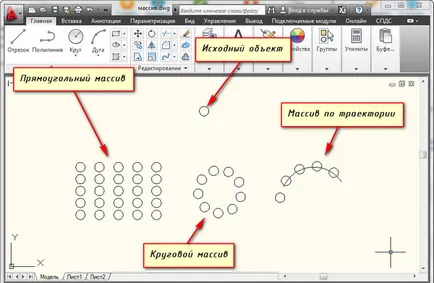
Constructing egy téglalap alakú tömb AutoCAD.
Kezdeni, építeni néhány tárgyat. Például egy kör vagy téglalap.
Most, a „Home” az eszköztáron „Edit”, kattintson a téglalap alakú tömb.
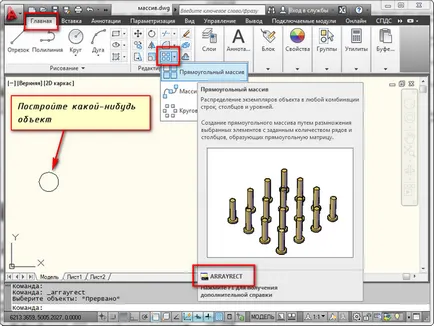
Ezután az egér, válasszon egy pontot szemközti szög rács, hogy beállítsa a sorok és oszlopok tömb AutoCAD. Kattintson rögzítse a kívánt elrendezést.
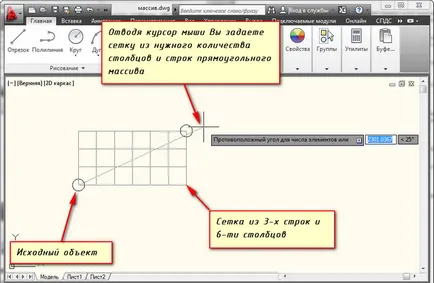
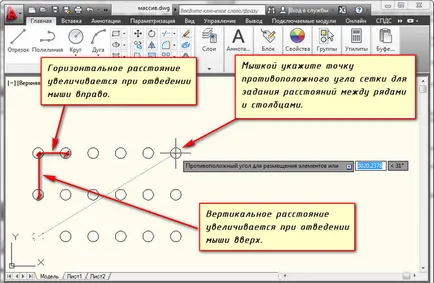
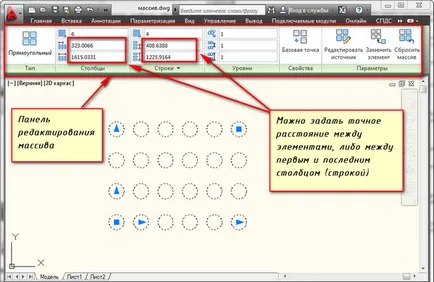
Épület egy furatkört AutoCAD.
Ahhoz, hogy egy furatkört AutoCAD túlélni egy műveletsor. Kezdetben, meg kell építeni a létesítmény és a kör egy kör alakú tömb.
Most kattints a kör alakú tömb. Válassza ki a forrás objektum. Nyomja meg az Entert.
Ezután meg kell adnia a középpontját a kör. Ehhez mozgassa az egeret a kör. Ugyanakkor a közepén fog megnyilvánulni formájában egy „+” jel. Kattints rá. És indítsa el, hogy átvegye.
Most kell, hogy adja meg a számát az eredeti objektumokat egy kör alakú tömb AutoCAD. Azt írja 10. Most nyomja meg az Entert.
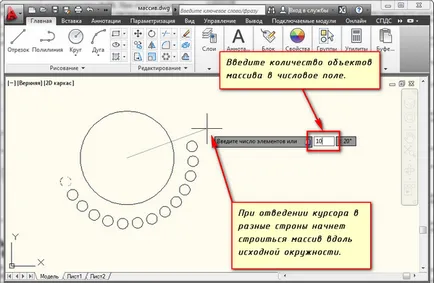
Ie 10. forrás tárgyak épül félkört (180grad.).
Minden alkalommal, erősítse meg a műveletet az Enter billentyűt.
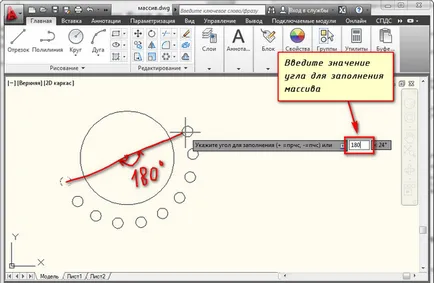
Épület szilárd pályája az AutoCAD.
Ahhoz, hogy épít egy sor olyan pálya mentén az AutoCAD akkor elő kell készíteni, hogy előre. Rajzoltam egy vonallánc.
Szükséges, hogy az út egy egységként.
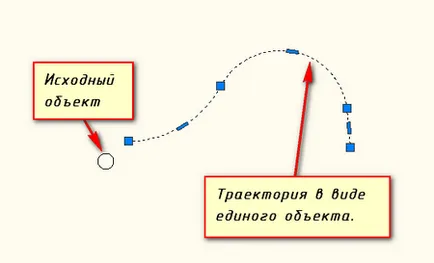
A „Home” az „Edit” panel, kattintson a háromszögre a gomb melletti tömb.
A lista a lehetséges tömbök AutoCAD.
Kattintson a „tömb egy útvonal mentén.”
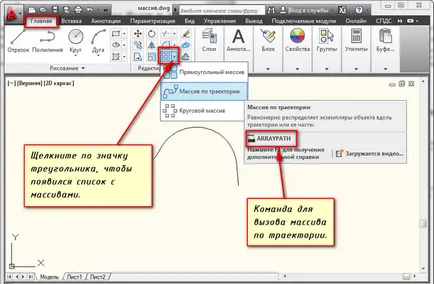
Ezután kattintson a kezdeti pályáját. Kezdés visszavonja egér. Látni fogja, hogy elkezdi építeni Autocad tömb mentén meghatározott vonallánc.
A program ezután bekéri az elemszám. 10. hozok Aztán megint Enter. És az utolsó fellépés szükséges beállítani az elemei közötti távolság az útvonal mentén. És az Enter gombot.
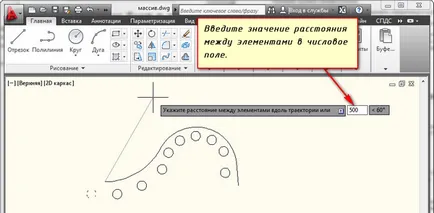
Ha a távolság a tárgy nem engedi befogadni az összes elem egy előre meghatározott útvonalon, a program felajánlja, hogy javítsa az értéket. Ha rákattint az „igen”, akkor automatikusan minden 10 darab marad az úton. Ha megnyomja a „Nem”, akkor lehet kérni, hogy rendeljen egy új értéket. Természetesen meg kell adnia kevesebb, mint amit már megadott.
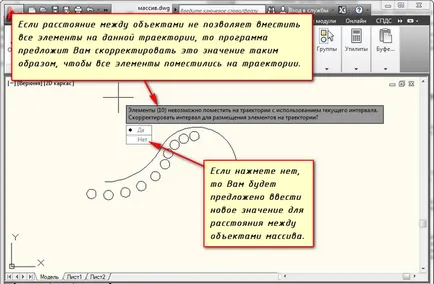
Nos. Remélem tanultál az anyag Array Autocad. És most már tudod, hogyan kell felhívni, és szerkeszteni tömbök (téglalap, kör és út) az AutoCAD és más órák „Autocad kezdőknek” című Alekseya Merkulova.
1. Bevezetés
2. A személyes adatok feldolgozása
3. Hozzáférés a személyes adatokat. TÁROLÁS
3.1. Személyes adatokat az Üzemeltető által átadható harmadik fél számára a jogok átruházásáról követelmények, valamint olyan esetekben, amikor az átadás érdekében szükséges kötelezettségek teljesítését az üzemeltető. 3.2. Felhasználó személyes adatait lehet hozzáférni bármely alkalmazottja az üzemeltető, valamint más személyek, akik fogva vámok a személyes adatok kezelésére. 3.3. A személyes adatok tárolásának formáját öltheti elektronikus adatbázisok a szerver az üzemeltető, valamint szkennelés példányban az üzemeltető székhelye található. 3.4. Tárolás A személyes adatok lehetnek rögzítés, rendszerezés, felhalmozódása, tároló, pontosítás (frissítés, módosítás), extrakció, használata, transzfer (terjed, hozzáférés biztosítása), deperszonalizáció, blokkoló, törlés, megsemmisítése a személyes adatok;